
Cómo transferir fotos desde OnePlus a una computadora portátil de 6 maneras simples

Como estrella en ascenso, OnePlus ha crecido a pasos agigantados en el mercado en los últimos años. Si ha tomado fotografías maravillosas con las maravillosas cámaras OnePlus 12 y desea saber cómo transferir fotos desde OnePlus a una computadora portátil para realizar copias de seguridad, editarlas o embellecerlas, puede aprender las 6 formas sencillas en las siguientes partes para transferir fotos desde OnePlus al computadora.

Coolmuster Android Assistant es un software profesional de transferencia Android a computadora. Con él, puede obtener una vista previa y transferir fotos de forma selectiva desde su OnePlus a su computadora portátil, o puede eliminar fotos del teléfono directamente en su computadora. Los datos transferidos mantienen el formato de archivo original y la calidad de los datos.
¿Qué puedes hacer con Coolmuster Android Assistant ?
¿Cómo descargo imágenes desde mi teléfono OnePlus a mi computadora con Coolmuster Android Assistant ?
01 Instale e inicie Coolmuster Android Assistant en su computadora e ingréselo.
02 Conecte OnePlus a su computadora mediante un cable USB, habilite la depuración USB y otorgue permiso en su OnePlus cuando se le solicite. Después de que el programa reconozca su dispositivo, verá la información principal de su OnePlus en este programa.

03 Seleccione la carpeta "Fotos" en la ventana izquierda de este programa, obtenga una vista previa y marque las fotos que desea transferir en la ventana derecha y toque "Exportar" en el menú superior para transferir fotos desde OnePlus a su computadora portátil.

Vídeo guía
La segunda forma posible de transferir fotos desde OnePlus a la computadora portátil es usando AirDroid. Además, esta aplicación también te permite transferir videos , música y otros archivos desde Android a una computadora o Mac . Sin embargo, es compatible con Android 4.1 y versiones superiores y es posible que no funcione bien en todos los dispositivos Android .
¿Cómo transferir datos de OnePlus a una computadora portátil?
Paso 1. Instala AirDroid en tu OnePlus One.
Paso 2. Visite la página del sitio web oficial de AirDroid en su computadora y haga clic en AirDroid Web en la esquina derecha. Luego, en la aplicación cliente AirDroid Android , toque "Mis dispositivos" y use la función de escaneo para escanear el código QR en la página web de AirDroid de la computadora. Al hacerlo, conectará su OnePlus a su computadora.

Paso 3. Después de realizar una conexión exitosa, haga clic en la opción "Fotos" en la página del sitio web de su computadora, elija las fotos que desea transferir y toque el botón "Descargar" en la parte superior de la página para exportar fotos de OnePlus a su computadora portátil.
El servicio en la nube, como forma conveniente de transmisión inalámbrica, permite a los usuarios sincronizar fácilmente fotos y archivos entre diferentes dispositivos. Google Photos es un almacenamiento en la nube de uso común para imágenes. Estos son los pasos para transferir fotos de OnePlus a una computadora portátil a través de Google Photos:
Paso 1. Instala e inicia la aplicación Google Photos en tu OnePlus 12 e inicia sesión con una cuenta de Google.
Paso 2. En OnePlus, después de iniciar sesión, toque "Menú" en la parte superior > "Configuración" > "Copia de seguridad y sincronización" > Active "Copia de seguridad y sincronización". Luego, automáticamente hará una copia de seguridad de las fotos en el teléfono OnePlus.

Paso 3. Después de la copia de seguridad, abra la página del sitio web oficial de Google Photos en su computadora e inicie sesión con la misma cuenta de Google. Luego, busque fotos sincronizadas y descárguelas a su computadora.
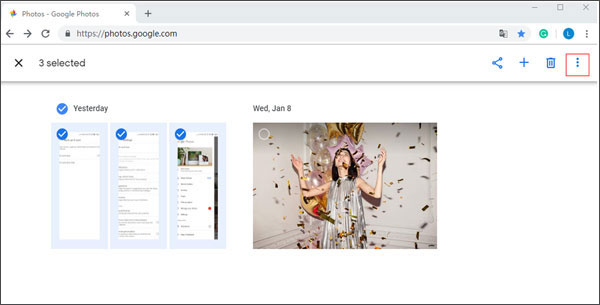
También puede transferir fotos desde OnePlus a una computadora mediante un cable USB directamente. Sin embargo, este método sólo funciona bien si las fotos de su teléfono OnePlus no están protegidas.
¿Cómo transferir fotos desde OnePlus 7/8/9/10/11/12 a una computadora portátil con un cable USB?
Paso 1. Conecte su OnePlus a la computadora mediante un cable USB.
Paso 2. En su teléfono OnePlus, abra la pantalla desplegable, toque la barra de notificaciones y seleccione el modo "Transferir archivos (MTP)" en la opción USB.

Paso 3. Después de que la computadora reconozca su teléfono OnePlus, haga doble clic en su teléfono desde Mi PC, busque la carpeta DCIM y arrastre y suelte las fotos deseadas en su computadora.
¿Cómo transferir fotos de OnePlus a una computadora portátil sin USB? Bluetooth puede ayudarte. De esta manera, puede transferir fotos desde OnePlus a una computadora portátil sin instalar ninguna aplicación. Antes de usarlo de esta manera, asegúrese de que su computadora tenga la función Bluetooth o no podrá usarla. Sin embargo, la velocidad de transferencia puede ser extremadamente lenta si transfiere fotos grandes o de gran tamaño desde OnePlus a la computadora portátil. Así es como funciona:
Paso 1. Encienda Bluetooth tanto en el teléfono OnePlus como en la computadora y acerque los dos dispositivos.
Paso 2. Empareje dos dispositivos para establecer una conexión. Cuando active Bluetooth en ambos dispositivos, en su teléfono OnePlus, toque el nombre de su computadora en Dispositivos disponibles ("Configuración" > "Bluetooth" > Activar "Bluetooth" > Dispositivos disponibles) y vincule.

Paso 3. Después del emparejamiento, vaya a la aplicación Galería en su teléfono OnePlus, seleccione las fotos que desea transferir, luego toque "Compartir" > "Bluetooth" > Toque el nombre de su computadora. Después de unos minutos, tendrás todas las fotos de OnePlus en tu computadora.
Si no tiene otras herramientas de transferencia, el último recurso para transferir fotos desde OnePlus a una computadora portátil es por correo electrónico. Este método sólo es adecuado para transferencias de archivos pequeños debido a las limitaciones de tamaño de los correos electrónicos. Siga estos pasos para aprender cómo transferir fotos de OnePlus a Windows 10/11 con correo electrónico:
Paso 1. Abra la aplicación de correo electrónico en su teléfono OnePlus, cree un nuevo correo electrónico y adjunte sus fotos como archivos adjuntos.

Paso 2. Envíe el correo electrónico a su propia dirección de correo electrónico.
Paso 3. Inicie sesión en su cuenta de correo electrónico en su computadora portátil y descargue los archivos adjuntos del correo electrónico.
Los anteriores son seis de los métodos más comunes y simples que le permiten transferir fotos rápidamente desde OnePlus a su computadora. Le recomendamos encarecidamente que pruebe Coolmuster Android Assistant , que es fácil de usar, tiene una velocidad de transferencia rápida, es altamente seguro y no tiene límite de tamaño de archivo. Por supuesto, también puedes probar cualquier método que te interese.
Si encuentra algún problema durante el proceso, no dude en dejar un comentario a continuación.
Artículos relacionados:
Cómo realizar la transferencia de archivos de OnePlus a la PC de 3 formas viables
¿Cómo transferir archivos de OnePlus a Mac ? (4 soluciones fáciles)
Cómo recuperar fotos borradas de OnePlus
Transferencia de datos de OnePlus: 4 formas de transferir datos de OnePlus a OnePlus

 Transferencia Android
Transferencia Android
 Cómo transferir fotos desde OnePlus a una computadora portátil de 6 maneras simples
Cómo transferir fotos desde OnePlus a una computadora portátil de 6 maneras simples





